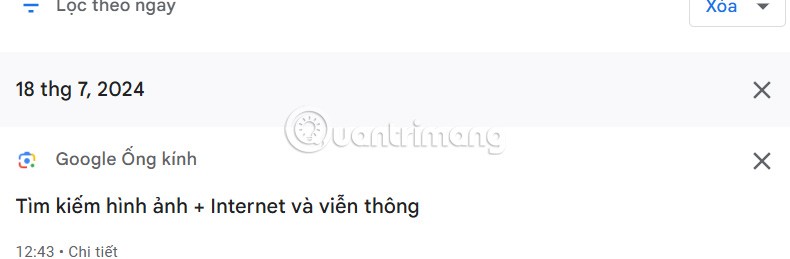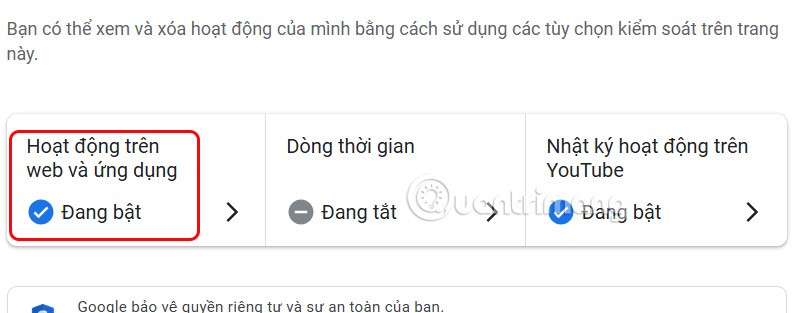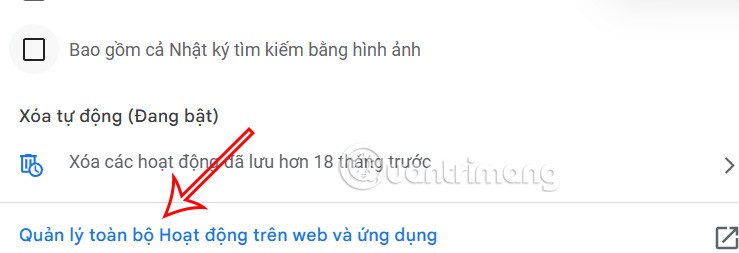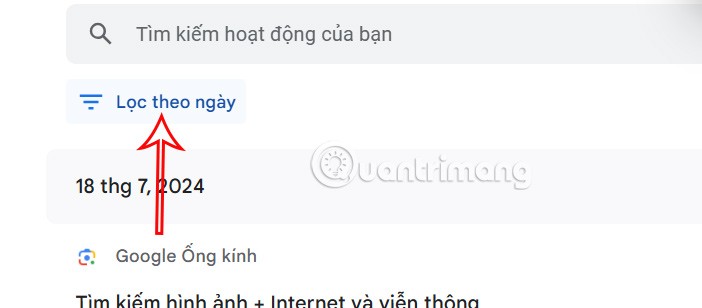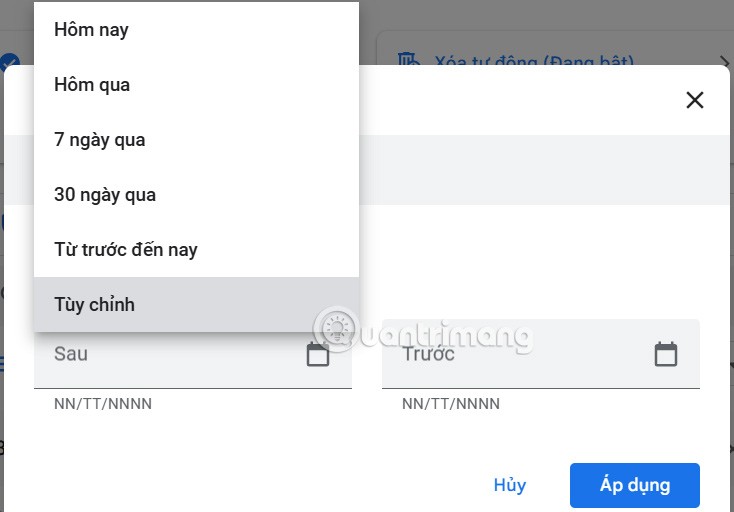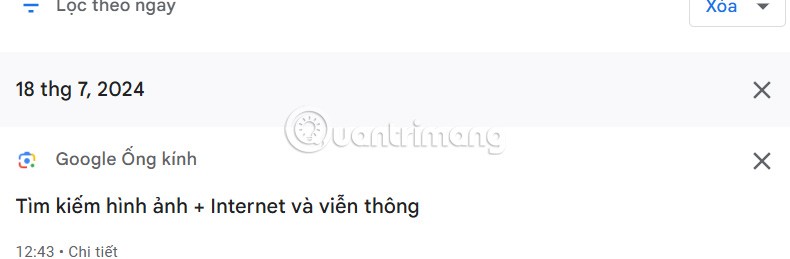Invece di cercare manualmente la cronologia di Chrome in base alla data, puoi semplicemente andare alla pagina del gestore attività e filtrare in base alla data che desideri cercare. In questo modo gli utenti ottengono le informazioni sulla cronologia delle ricerche su Chrome in base alla data di cui hanno bisogno. Ecco come cercare nella cronologia di Chrome per data.
Come cercare la cronologia di Chrome per data
Fase 1:
Accedi al tuo account Google su Chrome, quindi accedi alla pagina Attività di Google tramite il link sottostante.
Successivamente clicchiamo su Attività Web e app .
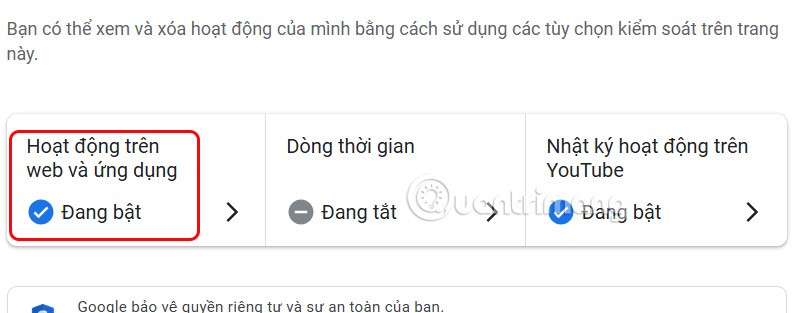
Fase 2:
Passa alla nuova interfaccia, scorri verso il basso e clicca su Gestisci tutte le attività su siti web e applicazioni .
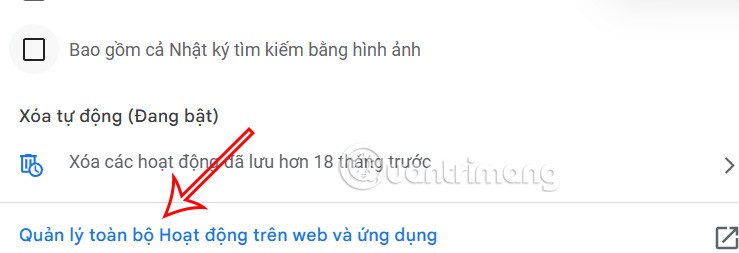
Fase 3:
Ora l'utente vedrà il contenuto della ricerca su Chrome; cliccare su Filtra per data per procedere.
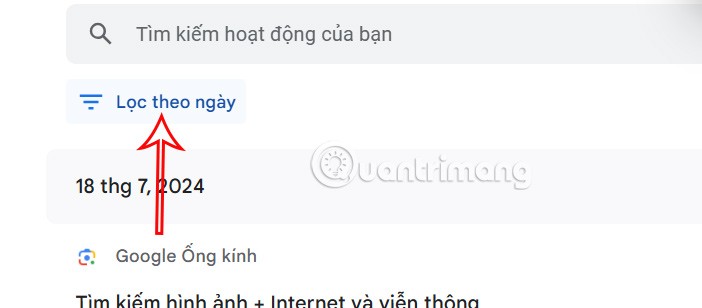
Quindi visualizza l'interfaccia in cui puoi inserire il periodo di tempo in cui vuoi effettuare la ricerca nella cronologia per giorno. Inserisci il periodo di tempo che vuoi trovare, con il tempo disponibile, oppure personalizza in base al tempo che inserisci tu.
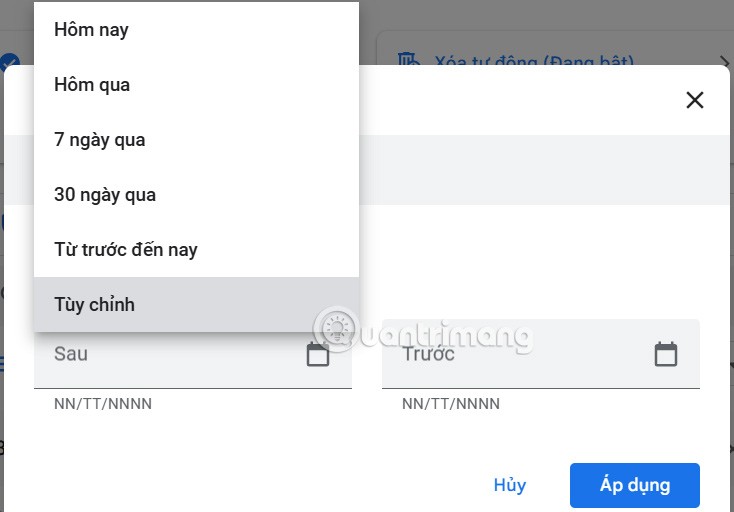
Fase 4:
Il risultato che vedrai saranno le informazioni di ricerca su Chrome con il periodo di tempo selezionato . Per eliminare la cronologia delle ricerche, fare clic sulla x o selezionare Elimina.